Как разблокировать графический ключ если забыл пароль – 22 способа разблокировать графический ключ Android
Забыл графический ключ, как разблокировать Андроид
Если вы забыли установленный пароль или графический ключ на Android, это не повод паниковать. Доступ к своему смартфону можно возобновить довольно быстро и просто, причем существует несколько способов, как снять блокировку. В обновленной инструкции подробно рассказано о каждом из них.
Забыл графический ключ, как разблокировать Андроид
Содержание — Забыл графический ключ, как разблокировать Андроид:
- Ввести данные аккаунта Google
- Сброс графического пароля при помощи ADB
- Сброс до заводских настроек
- Прошить смартфон или планшет
- Удаление gesture.key (сброс графического ключа) и password.key (сброс пароля)
- Как снять графическую блокировку через TWRP Recovery
- Очищаем внутреннюю память при помощи Fastboot
- Используем сервис «Найти устройство»
- Разблокируем графический ключ на китайских телефонах с процессором MTK
- Сервис Samsung «Find My Mobile»
(!) В статье собраны основные способы сброса пароля/графического ключа, начиная от самого простого (когда вы помните имя пользователя и пароль аккаунта Google) и заканчивая чуть более сложными: Hard Reset, удаление файлов «gesture.key» и «password.key». Внимательно читайте все пункты, переходите по указанным ссылкам на подробные инструкции по каждому из способов и все получится!
Способ 1. Ввести данные аккаунта Google
Когда телефон или планшет подключены к мобильной сети или Wi-Fi, чтобы убрать блокировку достаточно просто указать e-mail и пароль. Для этого 5 раз неправильно введите графический ключ до появления окна с предупреждением о блокировании устройства на 30 секунд.
На экране появится кнопка «Забыли графический ключ?», клацнув по которой можно ввести свои данные и разблокировать аппарат. Начиная с Андроид 5.0 в большинстве прошивок такую возможность убрали!
Если забыли пароль от аккаунта, придется его восстановить – перейдите на эту страницу с работающего гаджета либо ПК.
Обратите внимание, что данный способ требует обязательного доступа к Интернету. Поэтому откройте «шторку», сделав свайп вниз и включите мобильные данные либо Wi-Fi. Устройство подключится к точке доступа, если оно работало в этой сети ранее.
Способ 2. Сброс графического пароля при помощи ADB
Графический ключ можно удалить используя ADB. Вам необходимо подключить аппарат через USB к компьютеру и вводить нужные команды. Все подробности в инструкции — Сброс графического ключа через ADB
Данный метод будет работать только при включенной отладке по USB.
Cпособ 3. Сброс до заводских настроек
Следующий способ проще предыдущего, но используя его, удалятся все данные с внутренней памяти, такие как установленные приложения, привязанные аккаунты, СМС и т.д. Фотографии, аудио и другие файлы на SD останутся нетронутыми. Полную инструкцию вы найдете в статье: как сбросить настройки на Android (Hard Reset).

Во время следующей активации аппарата восстановите данные из резервной копии – работает при условии, если ранее был проведен Бэкап.
Способ 4. Прошить смартфон или планшет
Прошив Android телефон или планшет, вы снимете блокировку или пароль. На нашем сайте есть подробнейшая инструкция по прошивке Android девайсов различных производителей, отдельно Samsung при помощи Odin и LG через KDZ Updater.
Способ 5. Удаление gesture.key (сброс графического ключа) и password.key (сброс пароля)
Способ предназначен для владельцев телефонов и планшетов с с root-правами и CWM Recovery. Его действие заключается в том, что удаляются системные файлы «gesture.key» и «password.key», отвечающие за вывод графической блокировки и пароля соответственно.
Для этого необходим файловый менеджер Aroma. Скачайте по ссылке и скиньте на телефон либо планшет не распаковывая. Затем выключите аппарат и зайдите в меню Recovery. Чтобы это сделать, вместо кнопки включения зажмите и удерживайте одну из возможных комбинаций (либо читайте FAQ для конкретных моделей):
- Громкость вверх + «ВКЛ»
- Громкость вниз + «ВКЛ»
- Громкость вверх/вниз + Питание + Домой
При помощи кнопок увеличения, уменьшения громкости осуществляется перемещение вверх и вниз соответственно, а подтверждение выбора – кнопкой включения/блокировки. В новых смартфонах Recovery может быть сенсорным.
Инструкция:
1. В меню CWM Recovery выберите пункт «Install zip».
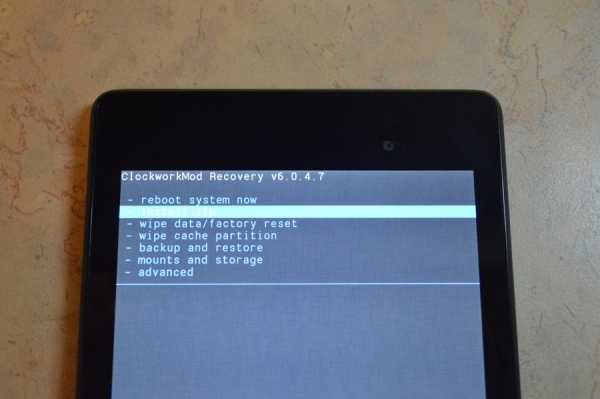
2. Затем нажмите «Choose zip from /sdcard» и перейдите в папку, куда скинули Aroma или же используйте «Choose zip from last install folder». Во втором случае увидите все последние загруженные архивы, среди которых и найдете нужный.
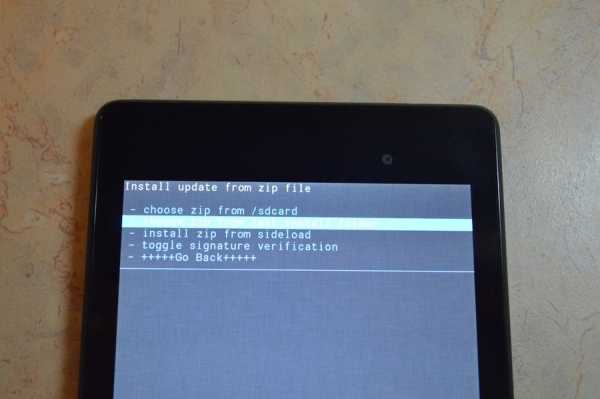
3. Выберите архив с Проводником Aroma.
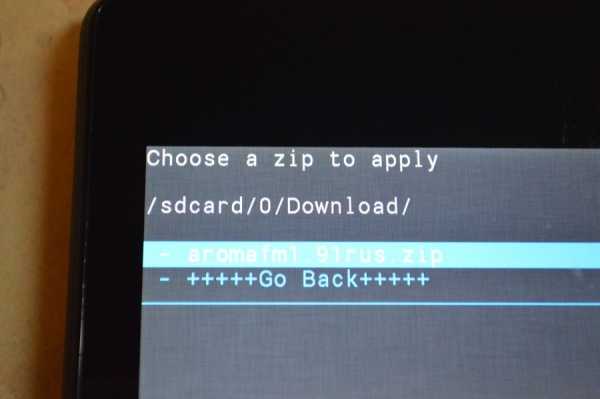
4. Дальше откроется сам файловый менеджер. Перейдите по пути /data/system/ и удалите файлы:
- «gesture.key»
- «password.key»
- «locksettings.db»
- «locksettings.db-wal»
- «locksettings.db-shm»
Выделите их и в дополнительном меню нажмите «Удалить».

В конце перезагрузите устройство. Можете вводить любой пароль и телефон разблокируется. Дальше смело идите в настройки и выставляйте новую блокировку.
6. Как снять графическую блокировку через TWRP Recovery
В TWRP Recovery есть файловый менеджер – через него производится удаление файлов, которые выводят пароль либо графический ключ, без установки Aroma File Manager. Для этого переведите мобильный гаджет в режим восстановления и откройте «Advanced».
Затем нажмите «File Manager».
Зайдите в папку /data/system/ и удалите следующие файлы:
- «gesture.key»
- «password.key»
- «locksettings.db»
- «locksettings.db-wal»
- «locksettings.db-shm»
Тапните по одному из файлов и в появившемся списке выберите «Delete».
Чтобы подтвердить, сделайте свайп вправо.
Далее нажмите «Back» и выполните аналогичные действия с оставшимися файлами.
Для перезагрузки Android, вернитесь в главное меню и выберите «Reboot» → «System».
7. Очищаем внутреннюю память при помощи Fastboot
На всех телефонах и планшетах под управлением Android (кроме Samsung) есть режим прошивки – Fastboot. Перезагрузив в него мобильный девайс, аппаратом можно управлять с компьютера при помощи одноименной утилиты. Об установке Fastboot и USB драйверов написано в отдельной инструкции. Также потребуется разблокировать загрузчик на смартфонах Sony, Huawei, LG, HTC, Pixel, Nexus, Motorola и некоторых других моделях.
Чтобы перезагрузить устройство в режим Fastboot, удерживайте кнопку понижения громкости во время включения.
Кроме того перевести Android в режим прошивки можно с компьютера ADB командой, если активирована отладка по USB. Подробно изучите FAQ на сайте по работе с Fastboot и ADB, запустите командную строку (либо PowerShell в Windows 10) от имени администратора из папки «platform-tools», вводите команду и жмите «Enter»:
adb reboot bootloaderВ PowerShell впереди необходимо добавлять:
.\Когда на аппарате загружен Bootloader, используйте одну из следующих Fastboot команд. Очистится внутренняя память, тем самым разблокировав девайс:
fastboot erase userdataили
fastboot -wЧтобы перевести гаджет из загрузчика в Android, введите:
fastboot rebootСпособ 8. Используем сервис «Найти устройство»
Google создали сервис «Найти устройство» в котором есть функция Hard Reset. Соответственно сбрасывается блокировка.
1. Подключите мобильный девайс к Интернету, с компьютера либо другого аппарата зайдите на страницу https://www.google.com и авторизуйтесь.
2. Сервис определит местонахождение устройства и когда оно в последний раз находилось в Сети. В списке опций выберите «Стереть данные».
3. Снова нажмите «Стереть данные».
4. Подтвердите кнопкой «Очистить».
Когда устройство офлайн, Wipe сделается при первом подключении к Интернету.
9. Разблокируем графический ключ на китайских телефонах с процессором MTK
Смартфоны Meizu, Xiaomi, Lenovo, Fly, Elephone, Blackview, ZTE, Bluboo, Doogee, Oukitel, UMI и других китайских производителей, работающие на чипе MTK, прошиваются утилитой SP Flash Tool. При помощи нее легко устанавливается кастомное Recovery не очищая остальные разделы, а уже через TWRP либо CWM можно удалить файлы «locksettings.db», «locksettings.db-wal» и «locksettings.db-shm».
Загрузите актуальную версию программы с официального сайта: https://spflashtool.com, ссылка на USB драйвера под чип MTK находится в инструкции по установке Fastboot. Скачайте файл образа Рекавери и «…scatter.txt» для вашего процессора – их можно найти в топиках соответствующих моделей на таких форумах как 4PDA, XDA-Developers, Needrom. Поместите файлы в одну папку, чтобы путь не содержал кириллических символов. Образ переименуйте в «recovery» с расширением «.img».
Разархивируйте SP Flash Tools на диск «C:\». Откройте папку и запустите «flash_tool.exe» от имени администратора.
Щелкните на «Scatter-loading», перейдите в папку где находится «recovery.img» и выберите scatter файл.
Отмечен будет только раздел «recovery». Вверху нажмите «Download».
Теперь отключите смартфон, достаньте батарею (если возможно) на несколько секунд, вставьте обратно и подключите выключенный аппарат к ПК через USB.
Появится красная полоса «Download DA 100%».
Далее желтая, которая покажет на сколько процентов завершен процесс прошивки.
В конце появится окно «Download Ok», что обозначает успешную установку Recovery.
Затем нужно сразу запустить Рекавери, чтобы стоковое не перезаписало кастомное при первом включении. Обычно на китайских телефонах необходимо удерживать клавиши включения и увеличения громкости до появления специального меню. Кнопкой Volume «UP» переместитесь на пункт «Recovery» и подтвердите при помощи Volume «Down».
Теперь переходим к пунктам инструкции 5 или 6 (в зависимости от установленного Recovery: CWM либо TWRP) и удаляем забытый пароль.
10. Сервис Samsung «Find My Mobile»
Владельцы смартфонов популярнейшего бренда имеют возможность разблокировать девайс, если на нем включен Интернет и добавлен аккаунт Samsung. Нужно пройти на https://findmymobile.samsung.com, клацнуть «Войти» и ввести свои login и password.
После обнаружения вашего планшета, телефона Samsung, сбоку в опциях жмите «Еще» → «Разблокировать» и повторно введите пароль.
Готово – в шторке Android появится уведомление о снятии ключа либо пина с экрана.
upgrade-android.ru
Как разблокировать телефон если забыл графический пароль: Все способы
Конечно, на сегодняшний день защита графическим паролем является одной из самых надежных, но при работе с ней часто возникает вопрос, связанный с тем, как разблокировать телефон, если забыл графический пароль. Дело в том, что пользователи очень часто просто забывают, что они вводили до этого. В интернете можно найти множество способов по решению этой проблемы. Но работают из них лишь единицы.
Поэтому в данной статье будут описаны лишь те способы, которые действительно работают и которые испытали на себе другие пользователи рунета.
Содержание:
- Стандартный способ
- Звонок на телефон
- Дождаться сообщения о разряженной батарее
- Уникальные способы обхода графического пароля

Стандартный способ
Если телефон подключен к аккаунту Google, обойти графический пароль проще простого. А если на Вашем устройстве версия
В любом случае, если регистрация в Google у Вас есть, необходимо сделать следующее:
- Несколько раз ввести неправильный пароль и делать это до тех пор, пока на экране не появится надпись «Забыли графический ключ?». Вполне возможно, что сразу эта надпись не появится и придется вводить неправильные ключи, потом ждать 30 секунд и снова вводить те же ключи. В любом случае, когда такая надпись появится, необходимо на нее нажать.
- После нажатия на надпись «Забыли графический ключ?» система предложит ввести свой логин и пароль от аккаунта Google, как это показано на рисунке №1.
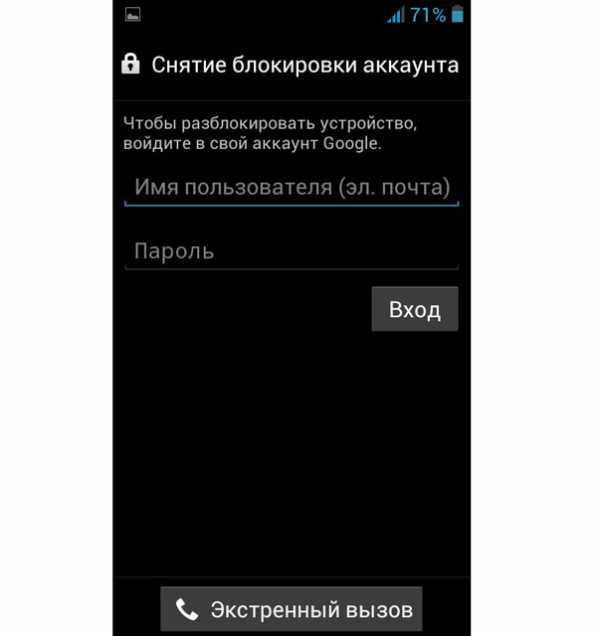
- После того, как пароль и логин будут приняты, можно будет ввести новый графический ключ.
- Далее останется снова попытаться разблокировать телефон путем ввода уже нового графического ключа. Для выполнения данной инструкции необходимо наличие соединения с интернетом. Если доступа к всемирной сети нет, следует использовать следующий способ.
Звонок на телефон
Это очень простой до невозможности способ, который заключается в совершении звонка на заблокированный телефон. Если на устройстве установлен Андроид версии 2.2 или меньше, при разговоре появится возможность перейти в пункт меню «Настройки», затем выбрать «Безопасность» и вообще отключить ввод графического ключа.
В некоторых более поздних версиях Андроид также есть возможность прямо во время совершения звонка зайти в меню и совершить там те или иные действия. Если пользователю удастся все-таки зайти в меню блокировки экрана, он увидит примерно такую картину, которая показана на рисунке №2. Там останется всего лишь нажать на кнопку «Снять защиту».

Данный способ также является очень простым и не требует особых усилий. Есть еще один столь же простой способ, который позволяет разблокировать телефон, если забыл графический пароль.
Дождаться сообщения о разряженной батарее
Этот способ подойдет тем, кто обладает немалым терпением и выдержкой. Заключается он в том, чтобы просто подождать, пока батарея разрядится и телефон выдаст соответствующее сообщение об этом. И вот когда это сообщение появится, нужно нажать на само сообщение, которое показано на рисунке №3. После этого откроется окно состояния батареи, которое может быть разным в зависимости от версии операционной системы. Но внешний вид меню нас особо не интересует. Из него следует выйти, после чего зайти, опять-таки, в «Настройки», затем выбрать «Безопасность» и отключить ввод графического ключа, как это было описано выше.
Не заражается телефон? Читай рекомендации по устранению проблемы

Стоит сказать, что этот способ и способ со звонком на телефон можно использовать, даже если нет подключения к всемирной сети. А вот для вышеописанного способа с авторизацией в Google все-таки нужно подключения к интернету. Если на счету денег нет и wi-fi точки рядом тоже не найти, лучше вставить другую карточку с деньгами на счету. После этого нужно будет снова попытаться провести авторизацию в Google.
Также интернет можно подключить при помощи LAN. Дело в том, что во всех случаях лучше использовать тот самый стандартный способ. Остальные опасны тем, что пользователь может сделать что-то неправильно и нарушить работу всей операционной системы ввиду своей неопытности. Также существует ряд способов, предназначенных для тех или иных моделей мобильных телефонов. Разберем самые распространенные из них.
Уникальные способы обхода графического пароля
Каждая фирма придает определенные уникальные особенности своим устройствам. Рассмотрим способы обхода графического ключа для различных фирм. Важно сразу отметить, что практически во всех случаях графический пароль будет сбрасываться вместе со всеми остальными данными!
Samsung
У следующих моделей Samsung есть такие особые способы обхода ключа:
- Galaxy S3 — нажать кнопку увеличения уровня звука и одновременно большую центральную кнопку, после чего нажать кнопку питания и держать ее до тех пор, когда телефон начнет вибрировать, далее следует дождаться появления логотипа и отпустить кнопки, а в открывшемся окне нажать кнопку сброса до заводских настроек;
Внешний вид такого меню показан на рисунке №4. За сброс до заводских настроек отвечает пункт, в котором фигурируют слова «hard reset».
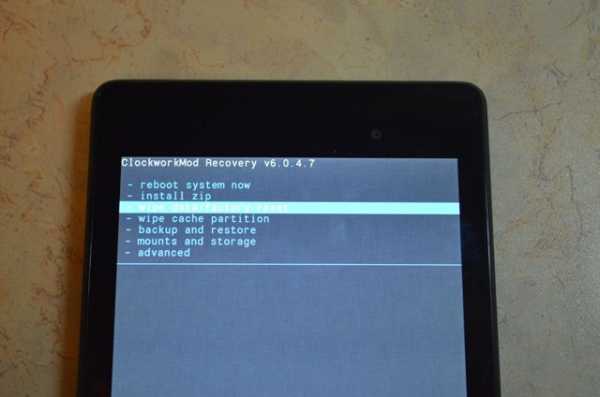
- Galaxy S2 — нажать кнопку уменьшения уровня звука и одновременно нажать и отпустить кнопку включения, появится меню, в котором необходимо нажать «Clear Storage»;
Внимание: Такая команда очистит всю память! Как говорилось выше, это актуально для большинства способов, описанных в этом списке.
- Galaxy Mini — нажать и держать кнопку питания и одновременно нажать центральную кнопку, после чего откроется то же самое меню, которое открывается в Galaxy S3;
- Galaxy S Plus — нажать кнопку увеличения звука и одновременно нажать кнопку включения, после чего появляется то же самое меню;
- Nexus — нажать кнопку увеличения звука и одновременно нажать кнопку питания, после чего появляется то же самое меню;
- Samsung Galaxy Fit — нажать большую центральную кнопку и одновременно нажать кнопку питания, после чего появляется то же самое меню;
- Galaxy Ace Plus S7500 – нажать кнопку питания, большую центральную кнопку и две кнопки регулировки уровня звука, после чего появляется то же самое меню.
Как прошить телефон — разбираем пошагово
HTC
В данном случае тоже нужно открыть системное меню и найти там команду, в которой фигурируют слова «factory reset». Только доступ до этого самого системного меню происходит по-разному в зависимости от модели. Само меню выглядит примерно так, как показано на рисунке №5.
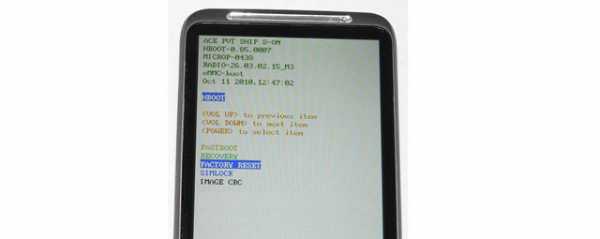
На таких моделях HTC, как One V, One X и One S и других популярных представителях этой фирмы попасть в системное меню можно путем нажатия кнопки снижения уровня звука и одновременного нажатия кнопки питания. После этого станет видеологотип HTC. Теперь осталось просто выбрать нужный нам пункт «factory reset» и нажать еще раз кнопку питания. Вообще, на большинстве HTC алгоритм доступа в системное меню выглядит именно таким образом. Если в Вашем случае это не так, об этом будет написано в инструкции к устройству.
Sony
В данном случае следует воспользоваться программой PC Companion, которая находится на официальном сайте Sony. Ссылка на скачивание выглядит вот так: support.sonymobile.com/ru/tools/xperia-companion/. Пройдя по этой ссылке, следует на кнопку «Найдите свой продукт», выбрать модель своего телефона и скачать для него PC Companion.
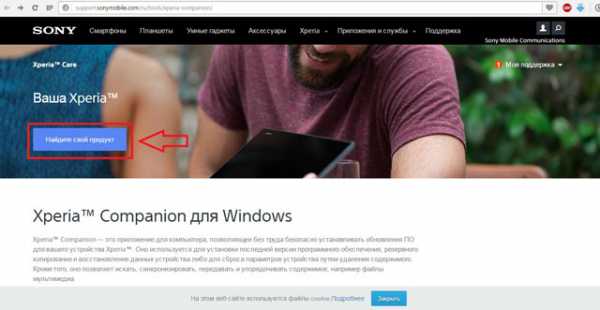
После скачивания программа устанавливается стандартным образом. Теперь на телефоне нужно зажать кнопку «Домой» и держать ее примерно 5 секунд. Далее следует подключить телефон к компьютеру с помощью обычного USB кабеля.
Как и зачем нужно подключать телефон к компьютеру?
После открытия программы PC Companion нужно будет сделать следующее:
- Нажать кнопку «Пуск» под пунктом меню «Support Zone» (показан на рисунке №7).
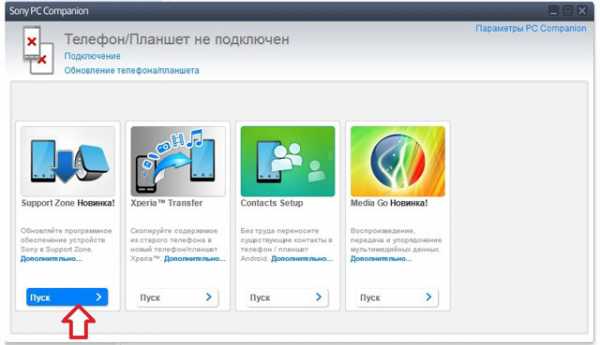
- Под надписью «Обновление ПО» нужно нажать кнопку «Пуск».
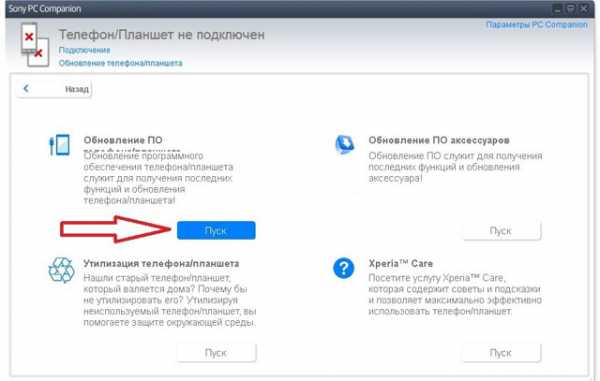
- В открывшемся окне нужно нажать на надпись «восстановление телефона/планшета» (выделен стрелкой на рисунке №9). После этого нужно нажать кнопку «Продолжить» (выделена синей рамкой на том же рисунке).
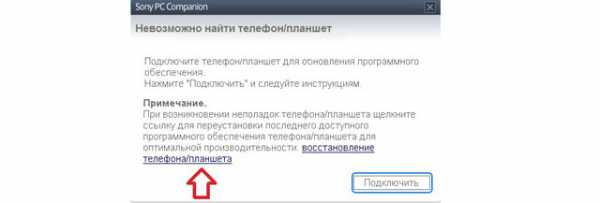
- Теперь нужно несколько раз нажать кнопки «Далее», прочитать условия и «Согласен». Здесь важно помнить, что все данные будут удалены.
- В окне, показанном на рисунке №10, необходимо выбрать модель своего телефона и нажать кнопку «Следующее».
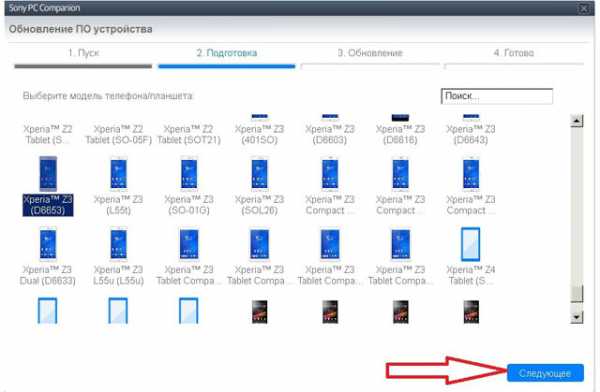
- Теперь нужно проследовать инструкциям, которые будет указывать программа. Для разных моделей эти инструкции могут несколько отличаться. Пример подобного окна показан на рисунке №11. Согласно инструкции, показанной на том рисунке, необходимо отключить USB кабель, затем выключить устройство и подождать 5 секунд, после чего снова подключить телефон с помощью USB кабеля, удерживая при этом клавишу уменьшения уровня громкости. Это является актуальным и для большинства других моделей Sony.
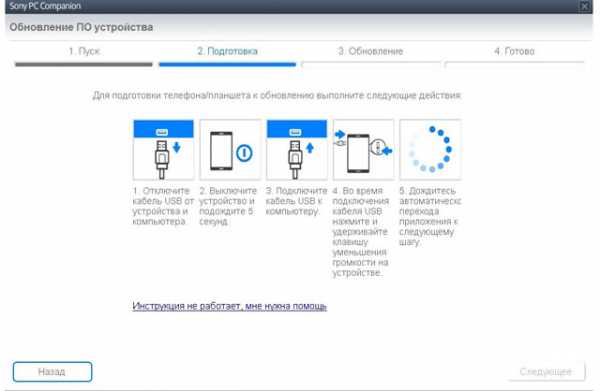
- Теперь осталось просто дождаться конца установки нового программного обеспечения. После того, как он будет закончен, система выдаст соответствующее сообщение.
Теперь графический пароль вместе с остальными настройками будет сброшен и его можно будет установить заново.
LG
На телефонах марки LG тоже необходимо попасть в системное меню и найти там команду «Factory data reset». Внешний вид системного меню на одной из моделей показан на рисунке №12.
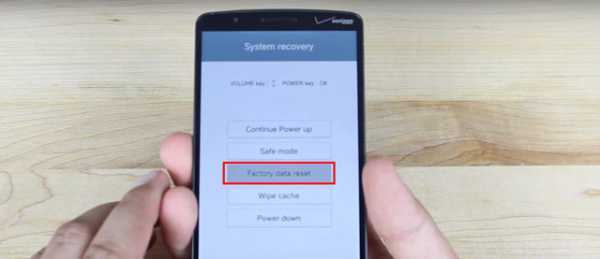
Чтобы попасть в это самое системное меню, необходимо предпринять различные действия в зависимости от модели:
- Nexus 4 — нажать и удерживать кнопки регулировки уровня громкости и одновременно кнопку питания до тех пор, пока не станет виден логотип Андроид;
- L3 — одновременно нажать кнопку «Домой» и две кнопки регулировки звука;
- Optimus Hub — одновременно нажать кнопку уменьшения уровня громкости, «Домой» и кнопку питания.
В некоторых случаях сразу пункт «Factory data reset». Вместо этого откроется меню, где нужно будет нажать пункт Recovery Mode, после чего нажать кнопку выключения. После этого снова-таки будет виден логотип Андроида, после которого нужно будет снова нажать одновременно кнопку питания и кнопку увеличения громкости и удерживать их до тех пор, пока не появится меню, в котором нужно выбрать пункт «Settings». А там уж можно будет найти знакомый и нужный нам пункт «Factory Data Reset». В частности, такой алгоритм актуален для Nexus 4. В остальных случаях лучше всего прочитать инструкцию к телефону. К тому же, инструкцию к каждой модели телефона можно найти на официальном сайте LG или же на других сайтах.
Huawei
Обладателям телефонов марки Huawei нужно будет скачать программу под названием HiSuite. Сделать это можно прямо на официальном сайте программы – hisuite.ru. После того, как программа будет установлена, нужно подключить телефон к компьютеру, открыть HiSuite, выбрать там пункт меню «Контакты» (выделен синей рамкой на рисунке №13). После этого нужно будет выбрать пункт «Мой e-mail». Это позволит просто узнать адрес электронной почты. Теперь можно воспользоваться стандартным способом для таких случаев – многократный ввод неправильного графического пароля и авторизация в службах Google.
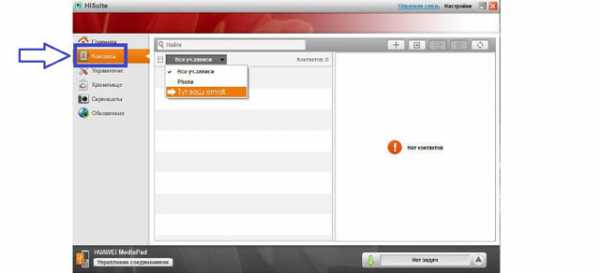
Ниже можно видеть то, как на практике происходит сброс настроек до заводских на одной из моделей телефонов Samsung.
best-mobile.com.ua
Как разблокировать Андроид, если забыл графический ключ
Если пользователь забыл графический ключ, то разблокировка Андроида становится самым волнующим вопросом. Для решения этой проблемы нет необходимости прибегать к помощи специалистов, потому что существует большое количество способов сделать это самостоятельно.

Благодаря многоступенчатой системе защиты, которая устанавливается и совершенствуется на платформе Андроид, можно защитить личные данные от нежелательных посягательств. Чем сложнее пароль на экране, тем тяжелее угадать графический ключ блокировки телефона. Но тогда появляется вероятность забыть необходимые комбинации. Узнать, как снять с Андроида графический ключ без потери данных,можно из приведённых ниже способов.
Самые эффективные методы разблокировки телефонов и планшетов
- Этот способ разблокировки поможет только в случае, если устройство подключено к интернету, настроен аккаунт Google и пользователь помнит данные доступа к нему. Состоит он из следующей последовательности действий:
- Пять раз ввести неправильный пароль для блокировки телефона. На экране появится надпись, что было совершено много попыток введения графического ключа и следующая попытка будет возможна через 30 секунд.
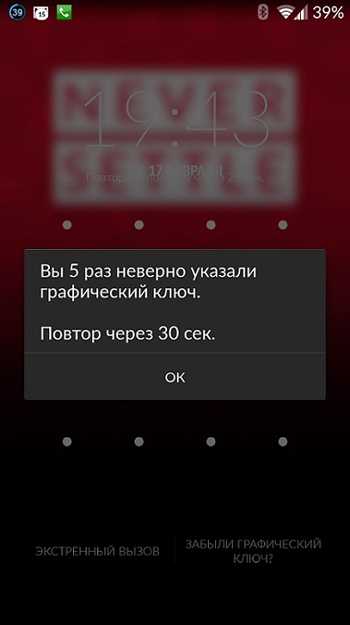
Пять раз неверно указан графический ключ
- На экране блокировки устройства высветится вопрос: «Забыли графический ключ?». Если этого не произошло, то необходимо ввести неверный ключ ещё раз.
- Нажмите кнопку «Домой», устройство предложит ввести электронную почту и пароль от аккаунта на сервисе Google. Необходимо, чтобы был включён доступ к интернету. Нажать «OK», после чего последует предложение ввода нового пароля.
- Эффективный способ, как убрать графический ключ с Андроида — сбросить настройки к заводским. Но им можно воспользоваться в случае крайней необходимости, когда невозможно восстановить доступ иначе, потому что таким образом удаляются данные из внутренней памяти устройства (приложения, сообщения, аккаунты). С помощью Recovery сброс настроек происходит следующим образом:
- Выключить гаджет.
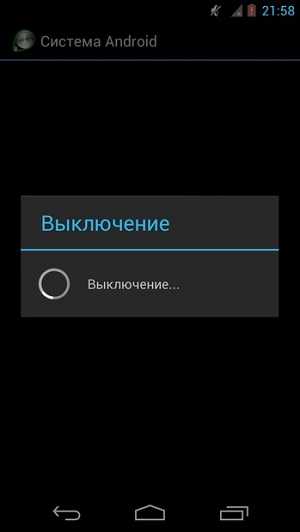
Выключаем Android
- Для того чтобы попасть в режим Recovery, необходимо произвести нажатие и удерживать комбинации определённых клавиш. На разных моделях они могут отличаться, и чтобы подобрать подходящую, следует попробовать такие последовательности действий:
- Уменьшение громкости с нажатием кнопки Включения/выключения.
- Увеличить громкость с нажатием кнопки Включения/выключения.
- Увеличение/уменьшение громкости с нажатием кнопки Включения/выключения и кнопкой Домой.
- Увеличение + уменьшение громкости с нажатием кнопки Включения/выключения.
С помощью кнопок понижения и повышения громкости можно перемещаться вверх и вниз по меню, а подтверждение выбора сделать кнопкой блокировки/выключения. Смартфоны и планшеты нового поколения оборудованы сенсорным меню Recovery.
- Выбрать и нажать на пункт «wipe data/factory reset»
- Дать согласие на то, чтобы внутренняя память устройства была очищена, выбрав пункт «Yes — delete all user data», а затем «reboot system now»
После таких действий устройство перезагрузится и станет таким, каким было изначально. На всё это уйдёт около минуты времени.
- Самым простым способом сделать сброс графического ключа на Андроид будет возвращение к заводским настройкам с помощью секретного кода. В зависимости от модели подойдёт один из таких кодов:
- Набрать *#*#7378423#*#*
- Ввести *2767*3855#
- Набрать *#*#7780#*#*
Таким образом, когда забыл код, заводские настройки вернуть можно в течение 2–3 минут.
- Самым беспощадным по отношению к хранящейся информации способом восстановления является прошивка. Её можно производить самостоятельно или прибегнуть к помощи специалистов.
- Дождаться, когда смартфон разрядится и высветится об этом уведомление на экране. Следует зайти в состояние батареи, а затем в появившемся меню настройки, в пункте «Конфиденциальность» выбрать сброс всех настроек.
- Более ранние версии Андроида можно разблокировать, позвонив на него. В момент совершения звонка выйти в настройки и убрать блокировку.
Как предотвратить блокировку гаджета
Такой способ обезопасить данные на внутренней памяти подойдёт всем пользователям, особенно подверженным случайной блокировке. Разблокировка происходит через сообщение с определённым текстом, отправленное на заблокированный гаджет. Порядок действий:
- Получить root-прав для девайса.
- Установить приложения SMS Bypass, версии которого есть как платные, так и бесплатные.
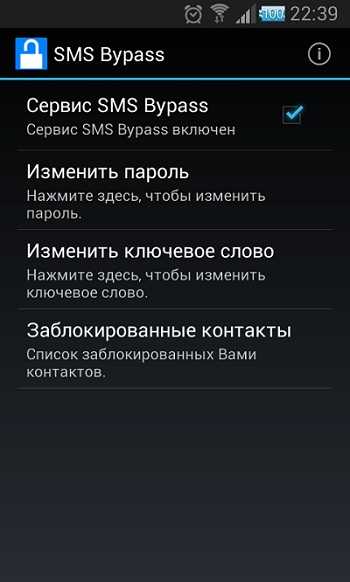
Включение SMS Bypass
- Разрешить приложению доступ к правам root. Стандартный пароль, установленный в приложении, состоит из цифр — 1234, который можно изменить в настройках. Если пользователь забыл пароль, то необходимо отправить сообщение с текстом «1234 reset» для перезагрузки устройства, после чего ввести новый пароль на своё усмотрение.
Даже если ошибка произошла до установления SMS Bypass, на этой операционной системе существует возможность устанавливать приложения удалённо с компьютера. При условии, что был произведён вход в аккаунт Google, root-права были получены и есть выход в интернет, возможно удалённое установление и разблокировка графического ключа на Андроиде.
Представленные способы помогут не только решить проблему, когда она уже возникла, но и предотвратить её появление. В случае, если не получилось сделать этого самостоятельно, не стоит отчаиваться. Просто доверьте разблокировку своего гаджета профессионалам.
nastroyvse.ru
Как разблокировать телефон если забыл графический пароль
Популярность использования графических паролей для мобильных телефонов привела к тому, что пользователи сейчас забывают уже не комбинации символов, а рисунки, которые следует нарисовать на экране для разблокировки устройства. Ведь простые ключи (кресты, линии и зигзаги) могут быть легко подобраны и другим человеком, а сложные – забываются самим владельцем. Впрочем, для снятия пароля существует несколько способов – как универсальных, так и подходящих к конкретным маркам смартфонов.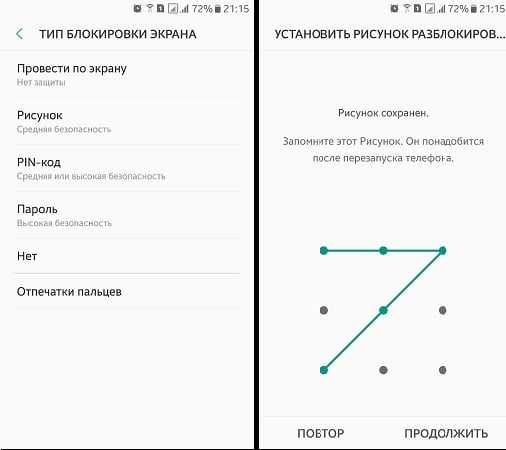
К сожалению, возможность разблокировать защищенное графическим ключом устройство делает его уязвимым для злоумышленников, тоже знающих несколько секретов разблокировки. Но для владельца смартфона различные варианты снятия пароля тоже являются плюсом. Тем более что некоторыми из этих вариантов могут воспользоваться только пользователи, которые заранее установили на смартфоне специальное программное обеспечение или имеют доступ к аккаунту Google, синхронизированному с телефоном.
Особенности разблокировки
Собираясь разблокировать смартфон, защищённый забытым графическим ключом, в некоторых случаях следует убедиться в его подключении к Интернету. Так, например, при отсутствии Wi-Fi не подействует способ разблокировки, предполагающий вход в аккаунт пользователя. Некоторые современные смартфоны можно попробовать подключить к сети с помощью кабеля LAN и специального переходника для подключения к порту microUSB. Однако этот вариант подходит только для моделей с разъёмом USB Type-C.
Также стоит учитывать отличия в способах разблокировки, отличающихся для отдельных марок. Например, у моделей Huawei есть фирменное программное обеспечение, облегчающее восстановление доступа к устройству. А у владельцев учётных записей Samsung есть возможность воспользоваться для разблокировки аккаунтом. Если в качестве способа для разблокировки выбран сброс смартфона к заводским настройкам, отличия заключаются в нажатии разных комбинаций кнопок.
Несколько основных способов
Самым универсальным способом восстановить доступ к заблокированному с помощью графического ключа смартфону на Android является попытка введения неправильных паролей. После пятой ошибки устройство должно сообщить о слишком большом количестве попыток и предложить ещё раз повторить ввод через 30 секунд. Если надпись о забытом графическом ключе не появляется, следует повторить неправильное введение пароля.
После нажатия на кнопку «ОК» на дисплее телефона появляется предложение ввести логин (адрес электронной почты) и пароль от профиля Google. Если устройство подключено к Интернету с помощью Wi-Fi (или переходника LAN), аутентификация пользователя с помощью аккаунта позволит установить новый графический пароль. При отсутствии сети или доступа к аккаунту (некоторые пользователи не входят в свой профиль или вообще не хотят его заводить), этот метод не поможет восстановить доступ. И стоит перейти к другим способам – например, к сбросу настроек к заводским.
При восстановлении доступа к смартфону с помощью Hard Reset большая часть информации на нём будет потеряна – кроме данных, расположенных на microSD-карте. Однако иногда возможность обойти графический пароль оправдывает эту потерю. Для сброса пользователь должен нажать определённую комбинацию клавиш.
Важно! Удерживать кнопки до появления вибрации/логотипа, после чего отпускаем кнопку включения и продолжаем держать клавишу громкости.
После нажатия соответствующей комбинации выбирается, при помощи клавиш громкости, пункт меню и кнопкой вкл/выкл — wipe data/factory reset, а затем reboot system now. Следует знать, что перед сбросом желательно перенести всю важную информацию с телефона на другие носители. А для повышения надёжности – извлечь ещё и флеш-карту. Кроме того, перед восстановлением стоит убедиться в том, что аккумулятор смартфона заряжен более чем на 50–60 процентов.
Дополнительные методики разблокировки
Среди вариантов восстановления доступа, требующих установки дополнительного программного обеспечения, стоит воспользоваться двумя самыми популярными. Например, удалением определённых файлов из внутренней памяти. Для восстановления через меню Recovery скачивают файловый менеджер Aroma и уже с него заходят в папку /data/system/. После этого следует удалить gesture.key, а иногда ещё и locksettings.db, locksettings.db-shm и locksettings.db-wal, а затем перезагрузить телефон и ввести любой графический пароль.Потребуется установка специальных приложений и для телефонов Huawei. С помощью программы HiSuite, которую можно скачать на официальном сайте производителя, и подключения к компьютеру пароль можно просто сбросить. Для этого придётся установить такую же утилиту на ПК.
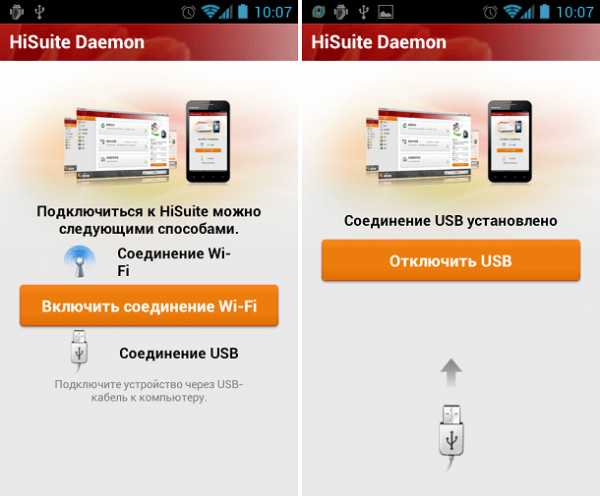
Для обхода ключа на смартфоне Samsung есть способ, предполагающий наличие учётной записи Samsung account. После входа в личный аккаунт следует перейти к пункту «Контента и сервисов» и к разделу поиска устройства. Здесь следует найти кнопку разблокирования экрана и отключить графический пароль.
Последний способ решения проблемы
Если ни одна методика не помогла, возможно, придётся обратиться в сервисный центр. Или найти прошивку на сайте производителя и перепрошить смартфон, но это уже, совсем другая история и лучше всего обратится в сервисный центр, для перепрошивки устройства, иначе вы можете превратить ваш телефон в “кирпич”.После того как блокировка экрана с помощью графического пароля снята, стоит предусмотреть возникновение такой ситуации в будущем. В первую очередь – постараться устанавливать такой пароль, который было бы легко запомнить. А, если на телефоне хранится конфиденциальная информация, можно вообще сменить графический пароль на обычный код – последовательности символов запоминаются проще, а защищают надёжнее. И на будущее, познакомитесь с резервным копированием и обычными сервисами хранения данных, именно в таких случаях, подобные функции, очень хорошо помогут, сохранить важные данные, например, фотографии, контакты и т.д.
droidway.net
Как разблокировать графический ключ, если забыл его
Очень часто владельцы гаджетов на базе ОС Android в целях безопасности устанавливают специальный графический ключ, без ввода которого невозможно пользоваться устройством. Однако может произойти так, что вы сами потеряете доступ к устройству, если ключ будет заблокирован. Сегодня я расскажу, как разблокировать графический ключ, причем сделать это можно несколькими методами.Внимание! Для каждого гаджета метод снятия блокировки индивидуален, поэтому применяете действия, описанные в статье на свой страх и риск!
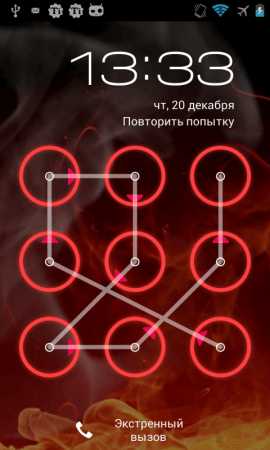
Восстановить при помощи письма на почту Google аккаунта
Данный метод самый легкий. Следует попробовать вводить ключ, пока не появится окно, в котором нужно ввести данные Google аккаунта. В поле логин вводим идентификатор учетной записи до собачки (@). В поле пароль введите установленный комбинацию, если появляется ошибка, то нужно проверить правильность вводимой комбинации.
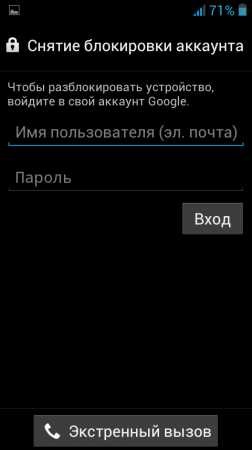
На отдельных устройствах еще можно использовать простой вариант разблокировки. Следует просто сделать звонок на заблокированный смартфон и затем свернуть окно вызова, перейти во вкладку настроек и отключить блокировку. При проведении разблокирования не нужно прерывать звонок! Такой способ можно применить не для всех устройств, поэтому следует учитывать эту деталь.
Отключить блокировку при помощи учётной записи Google
Убрать блокировку с помощью учетной записи Google. Для этого понадобится зайти в пункт меню «Безопасность», выбираем «Двухэтапную аутентификацию» и вводим пароль от учетки. Если учетная запись не привязана к телефону, то можно попробовать добавить его с помощью номера телефона. Для этого находим пункт «Пароли приложений» — «Управление паролями» и задаем нужную комбинацию. Далее создаем пароль к приложению, на финише следует кликнуть по кнопке «Создать пароль». Теперь можно попробовать ввести комбинацию, чтобы разблокировать экран. Подобный метод будет работать лишь на некоторых смартфонах.
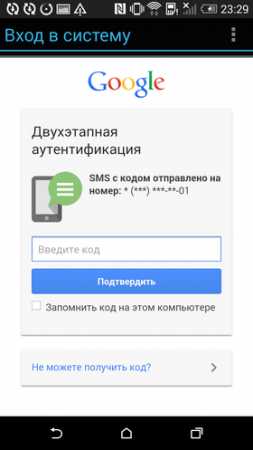
Разблокировать устройство при помощи утилиты
Для того чтобы использовать его нужно предварительно активировать режим отладки по USB, также на ПК следует установить утилиту «ADB». Для разблокировки нужно будет использовать команду «adb shell rm /data/system/gesture.key». Далее жмем Enter и перезагружаем устройство. После перезагрузки окно блокировки снова появится, далее вводим произвольный ключ и на этом все. Способ может и не помочь, все зависит исключительно от гаджета. Ниже можно увидеть наглядное видео, которое поможет удалить ключ с помощью вышеуказанной программки. Теперь вы знаете несколько методов разблокировки, поэтому не стоит пугаться, если случайно заблокировали свое устройство. Попробуйте использовать их, но не факт, что они смогут помочь. Лучше найти в сети инструкцию по разблокировке конкретного вашего устройства (т.к. могут быть некоторые нюансы).droidway.net
Забыл графический ключ как разблокировать телефон
В качестве самого простого метода защиты своего смартфона от посторонних глаз (а иногда и рук), обычная блокировка системы является универсальным вариантом. Как не крути, но угадать заданную комбинацию цифр практически невозможно, но подобная защита может обернуться и против самого хозяина устройства. Пароли к телефонам забываются настолько часто, что существует целый набор возможных методов его обхода, актуальных как для всех устройств на базе Андроид, так и для смартфонов от конкретных производителей.
Содержание:
Как разблокировать телефон, если забыл графический пароль
Как разблокировать телефон Леново – в качестве универсального метода, который подходит почти под любое устройство можно назвать вход в личный аккаунт Google. Если подключение к сети есть – графический ключ можно будет или сразу же изменить или убрать полностью. В отличие от других конкурентов, Леново не имеет простых и доступных инструментов для возможности снять графический ключ, то, конечно же, плохо. Если он забыт – придется воспользоваться или услугами мастерской, или разблокировать через обычный сброс настроек в режиме «Recovery» (об этом смотрите в разделе о «взломе» немного ниже).
 Как разблокировать телефон Самсунг — этот же производитель подготовлен к подобным ситуациям заметно лучше и предлагает даже специальную программу на персональный компьютер. Если зайти в свой Google аккаунт также не удалось – скачайте программу «Samsung @ home» или «Kies» (на более старых устройствах). После подключения устройства через кабель USB – оно автоматически будет найдено и в окне утилиты появится полный доступ ко всем файлам смартфона, его системе и всему что там есть. С помощью специального пункта о сбросе графического пароля – смартфон автоматически будет разблокирован.
Как разблокировать телефон Самсунг — этот же производитель подготовлен к подобным ситуациям заметно лучше и предлагает даже специальную программу на персональный компьютер. Если зайти в свой Google аккаунт также не удалось – скачайте программу «Samsung @ home» или «Kies» (на более старых устройствах). После подключения устройства через кабель USB – оно автоматически будет найдено и в окне утилиты появится полный доступ ко всем файлам смартфона, его системе и всему что там есть. С помощью специального пункта о сбросе графического пароля – смартфон автоматически будет разблокирован.
Разблокируем Сони – есть сразу два возможных решения подобной проблемы: с помощью специального кода или программы. Обратите внимание, что код позволяет всего за несколько секунд обойти блокировку без любых лишних махинаций, но работает только на устройствах серии Xperia.
Для этого повторите следующие действия: нажмите на клавишу «Экстренного вызова» — введите код «#*#7378423#*#» — выберете из появившегося меню пункт «Service Test». В полученном списке действий нажмите на «NFC», а затем сразу и на «NFC Diag Test», которое запустит самую обычную диагностику устройства и после неё, саму систему (без графического пароля).
Если ничего не получилось или устройство принадлежит к другому семейству придется скачать приложение «PC Companion» — схожую по принципу с «Samsung @ home».
Как разблокировать телефон LG – здесь всё в разы сложнее и никакой программы для сброса графического ключа не предусмотрено. Вместо этого, на подобии устройств от Сони они имеют специальные коды, которые, в прочем, меняются для каждой новой модели. Самостоятельным решением подобной проблемы может быть только сброс всех настроек и файлов, что неудобно, обидно, но необходимо. В противном случае придется посетить мастерскую или прибегнуть к посторонним программам на ПК.
Как разблокировать Fly – существует всего один возможный вариант действий: позвоните на свой же заблокированный телефон и поднимите трубку. Во время «разговора» с помощью клавиши «Home» выйдите в меню устройства – «настройки» и там выключите защиту графическим ключом. Такой способ может сработать с вероятностью 50 на 50, а если ваш смартфон этого не позволяет – поможет только сброс.
Как убрать (снять) графический ключ с андроида
Если смартфон всё же разблокирован, но есть необходимость снять графический код – сделать это можно в «настройках безопасности». В случае блокировки – придется перейти в режим «Recovery» и произвести сброс пользовательских настоек (откат). Не путайте с пунктом «hard reset», удаляющим абсолютно все данные, обычный откат настоек не повредит никакой информации, но позволит настроить телефон с чистого листа.
Как перейти в режим «Recovery»: выключить смарфон – зажать одновременно клавишу увеличения громкости и включения. Управление производится клавишами регулировки громкости и кнопкой «Home» (не сенсором).
Совет: Если сброс ничего не дал и настройки не «откатились» к началу – достаньте из устройства симкарту, SD карту и попробуйте процедуру заново.
Как взломать графический ключ на телефоне или планшете
С подобной махинацией поможет специально подготовленный архив «Gest.zip», который можно скачать по ссылке: https://www.dropbox.com/s/upxad2wcgaf2udg/GEST.zip. Он поможет взломать графический ключ, но перед тем как разблокировать устройство – его придется «обновить». Переименуйте архив в «update.zip» и перейдите в уже упомянутый режим «Recovery». В нём перейти в пункт «Install zip from SdCard» и перепрошить этим файлом свою систему. Обратите внимание, что сам графический ключ останется, но теперь система будет считать верным любой код (неважно какой).
Как разблокировать телефон если забыл числовой пароль (ключ)
Ситуация ровным счётом идентичная. Для того чтобы исправить подобное происшествие существует три возможных действия:
- Воспользоваться специальными программами на ПК;
- Пеперошить устройство;
- И сбросить все настройки к начальному состоянию.
Обратите внимание, что модель самого устройства здесь особой роли не играет (только на наличие ПО) и другими методами с забытым ключом не справиться.
Программы для разблокировки телефонов
Кроме официальных и уже упомянутых программ, предназначенных строго для смартфонов определенного семейства, есть целый ряд и неофициальных. Среди них стоит попробовать такие как:
Adb — программа работает строго через скрипт, в котором нужно прописать такие команды как:
- update system set value=0 where name=`lock_pattern_autolock`;
- Затем: update system set value=0 where name=`lockscreen.lockedoutpermanently`;
- Дальше: .quit
- И adb reboot.
Если ничего не помогло – то программы не подходят для вашего случая и смотрите следующий раздел.
AROMA Filemanager – ставится не на ПК, а прямо на устройство. Зайдя в приложение с режима Recovery можно просто удалить файл «GESTURE.KEY», что также может помочь.
Если нечего не помогает — крайний 100% способ сбросить пароль
Если ни один вариант не подошел – придется пойти на крайние меры. Зайдите в режим «Recovery» используя указанную ранее комбинацию клавиш, после чего вместо обычного «Reset» выбрать «Hard Reset». В результате устройство очиститься полностью, включая настройки, пользовательскую информацию, контакты и даже загруженные в смартфон медиафайлы. Это будет совершенно пустое устройство.
Как предотвратить случайную блокировку телефона
Перед тем как взломать графический ключ можно просто попробовать предотвратить само его включение. В любом смартфоне предусмотрен целый ряд инструментов, которые сами определяют, когда устройство должно быть заблокировано, а когда нет. Например, для того чтобы смартфон не блокировался – отключите такую функцию в пункте о настройках дисплея и т.д. ( все пункты настойки графического ключа находятся в пункте «безопасность» и даже если Вы несколько раз случайно ввели неправильный код – делать это можно до бесконечности).
Ну и последний совет: выбирайте удобный код, который можно повторять даже машинально. Его намного сложнее забыть, а точнее почти невозможно.
Еще 3 полезных статьи:
www.hardtek.ru
Добавить комментарий